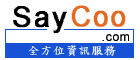Najczęściej Zadawane Pytania (FAQ)
4. Jak mogę dodać kontakt push?
Aby dodać kontakt Pushbullet
- Do witryny Pushbullet:
- Na twoim urządzeniu mobilnym:
- Zainstaluj Pushbullet aplikacje na Android/iOS
- Otwórz aplikację Pushbullet i zaloguj się do swojego konta (inaczej nie będziesz mógł otrzymywać powiadomień push)
- W Saycoo:
- W panelu kontrolnym idź do Kontakty -> Dodaj nowy kontakt Push
- Wybierz Pushbullet dla "Usługa Push"
- Wprowadź adres email powiązany z Twoim kontem Pushbullet w pole "Pushbullet email"
- Wypełnij inne powiązane pola i zapisz
Aby dodać kontakt Pushover
- Do witryny Pushover:
- Utwórz Pushover konto
- Zaloguj się i skopiuj twój 30 znakowy klucz w sekcji "Your User Key"
- Na twoim urządzeniu mobilnym:
- Zainstaluj Pushover aplikacje na Android/iOS
- Otwórz aplikację Pushover i zaloguj się do swojego konta (inaczej nie dodasz kontaktu Push)
- W Saycoo:
- W panelu kontrolnym idź do Kontakty -> Dodaj nowy kontakt Push
- Wybierz Pushover dla "Usługa Push"
- Wklej skopiowany klucz z witryny Pushover w pole "Klucz użytkownika"
- Wypełnij inne powiązane pola i zapisz
Aby dodać kontakt Prowl
- Do witryny Prowl:
- Utwórz Prowl konto
- Zaloguj się na konto i idź do menu "API Keys"
- Utwórz klucz w sekcji "Generate a new API key" i skopiuj go
- Na twoim urządzeniu mobilnym:
- Zainstaluj aplikację Prowl na iOS
- Otwórz aplikację Prowl i zaloguj się do swojego konta (inaczej nie będziesz mógł otrzymywać powiadomień push)
- W Saycoo:
- W panelu kontrolnym idź do Kontakty -> Dodaj nowy kontakt Push
- Wybierz Prowl dla "Usługa Push"
- Wklej skopiowany klucz z witryny Prowl w pole "Klucz użytkownika"
- Wypełnij inne powiązane pola i zapisz